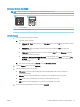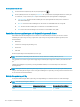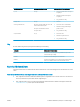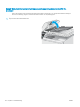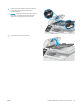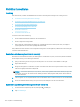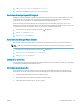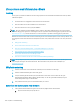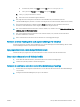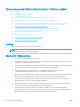HP Color LaserJet Pro MFP M178-M181 User's Guide
Kontrollpaneler med två rader
1. På skrivarens kontrollpanel trycker du på Kopieringsmeny .
2. Använd pilknapparna för att välja menyn Optimera om du vill optimera kopieringskvaliteten för olika typer
av dokument, och tryck sedan på OK. Följande inställningar för kopieringskvalitet är tillgängliga:
● Välj automatisk: Använd den här inställningen när kopieringskvaliteten inte spelar roll. Detta är
standardinställningen.
● Blandat: Använd den här inställningen för dokument som innehåller både text och grak.
● Text: Använd den här inställningen för dokument som innehåller mest text.
● Bild: Använd den här inställningen för dokument som innehåller mest grak.
Kontrollera skannerupplösningen och färginställningarna på datorn
Om kvaliteten inte blir tillräckligt bra när du skriver ut en skannad bild, kan det bero på att du har valt fel
inställning för upplösning och färg i programmet. Upplösning och färg påverkar följande egenskaper hos
skannade bilder:
● Bildskärpa
● Texturen för toningar (mjuka eller grova)
● Skanna till
● Filstorlek
Skannerupplösningen mäts i bildpunkter per tum (ppi).
OBS! Ppi-nivåer för skanning är inte detsamma som dpi-värden för utskrift (punkter per tum).
Färg, gråskala och svartvitt anger antal möjliga färger. Skannerupplösningen kan ställas in på maximalt 1200
dpi.
Tabellen med riktlinjer för upplösning och färg innehåller enkla tips som du kan följa för att möta dina
skanningsbehov.
OBS! Ett högre värde för upplösning eller färg kan skapa mycket stora ler som tar upp mycket diskutrymme
och gör att skanningen tar lång tid. Innan du anger inställningar för upplösning och färg måste du bestämma hur
du ska använda den skannade bilden.
Riktlinjer för upplösning och färg
Av följande tabell framgår vilken upplösning och färginställning som rekommenderas för olika skanningar.
OBS! Standardupplösningen är 200 dpi.
Avsedd användning Rekommenderad upplösning Rekommenderade färginställningar
Faxa 150 ppi ● Svartvitt
132 Kapitel 9 Problemlösning SVWW